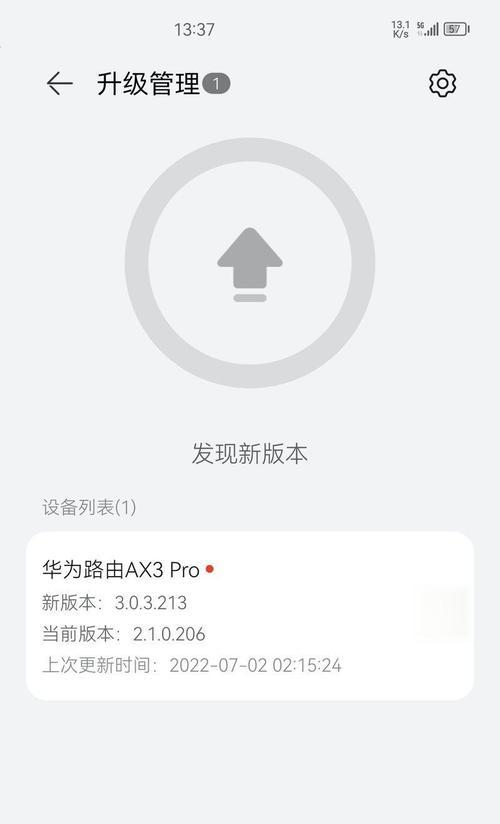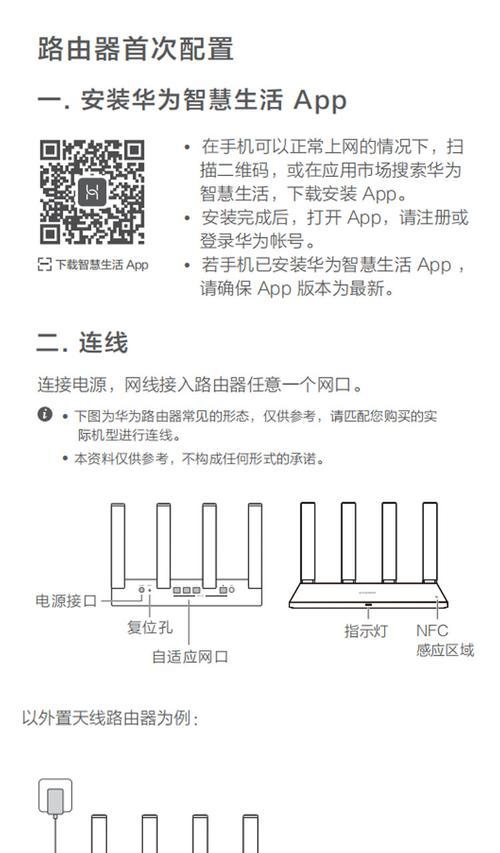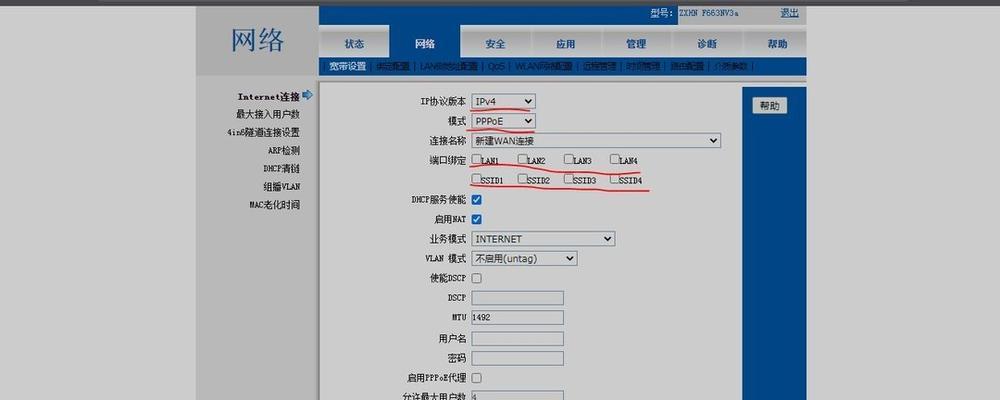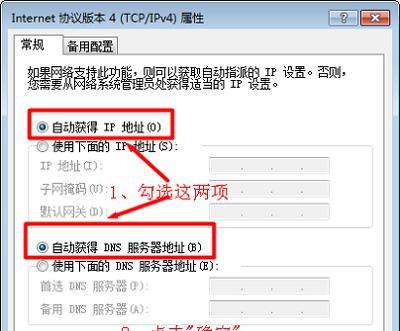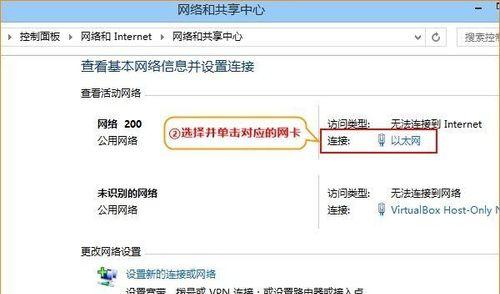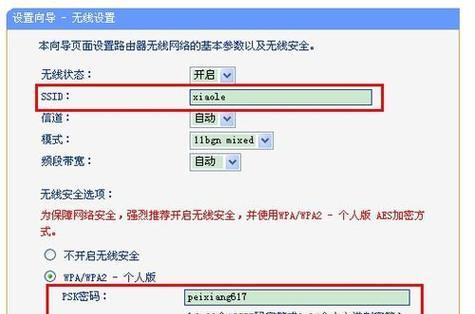米家路由器设置步骤是什么?遇到问题如何解决?
- 数码知识
- 2025-04-23 18:28:01
- 4
随着智能家居生态系统的不断扩展,米家路由器逐渐成为许多家庭网络连接的中枢。它不仅提供稳定的网络覆盖,还具有易用性强、配置简单的特性。如何设置米家路由器,遇到问题时又如何解决呢?本文将为您提供一份详细的设置步骤指导,以及常见问题的解决方法。
1.米家路由器设置步骤
1.1准备工作
在开始设置米家路由器之前,您需要准备以下物品:
米家路由器(确保其固件是最新的)
连接用的电脑或智能手机
网线(用于连接路由器和宽带猫或光猫)
电力连接(确保路由器和光猫都连接到电源)
1.2连接设备
连接光猫与路由器:使用网线将光猫的LAN端口连接到路由器的WAN端口。
供电:将电源适配器连接到路由器,并确保其通电。
连接电脑或手机:将另一条网线连接到路由器的任意LAN端口,另一端连接到电脑,或者确保手机与路由器处于同一无线网络下。
1.3访问路由器管理界面
有线连接:电脑通过网线连接到路由器后,通常会自动获取IP地址。在浏览器地址栏输入网关IP地址(如192.168.31.1),回车进入管理界面。
无线连接:如果使用无线连接,需要确保电脑或手机已经连接到米家路由器的默认无线网络(SSID和密码通常在路由器底部标签上)。
1.4设置向导
在管理界面中,通常会自动弹出设置向导,如果未弹出,可以手动寻找“设置”或“快速设置”选项。
根据向导提示,选择上网类型(例如PPPoE拨号、动态IP、静态IP等),并输入网络服务商提供的账号和密码。
设置无线网络名称(SSID)和密码,以便设备连接。
创建并确认管理界面的登录密码。
等待路由器重启并完成设置。
1.5检查网络状态
重启完成后,登录管理界面查看WAN口状态,确认网络连接正常。
如果使用有线连接,可以通过ping命令测试网络连接(例如`pingwww.baidu.com`)。

2.遇到问题如何解决
2.1网络连接失败
检查物理连接:确保所有线缆连接正确且牢固。
确认上网类型:检查是否选择了正确的上网方式,并检查账号密码是否正确。
重启设备:断电重启光猫和路由器,有时可以解决暂时性的连接问题。
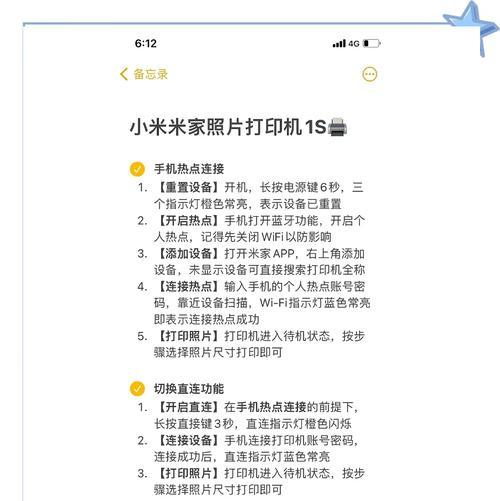
2.2无线信号弱
更换信道:在管理界面的无线设置中,更换无线信道避开干扰。
调整位置:将路由器放置在家中的中心位置,远离金属物体和电器干扰源。
升级固件:访问管理界面检查是否有固件更新,更新到最新版本可能会改善性能。
2.3管理界面无法访问
检查IP地址:确认输入的IP地址是否正确,或者尝试使用路由器分配给你的本地IP地址。
使用有线连接:如果无线连接存在问题,尝试使用网线连接。
路由器恢复出厂设置:如果以上方法都无法解决问题,可以尝试将路由器恢复出厂设置,并重新配置。
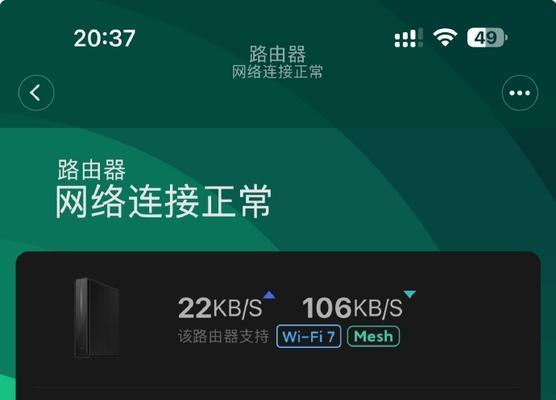
3.扩展内容与背景信息
3.1米家路由器的优势
米家路由器以其简洁的设计、强大的性能和高性价比而受到用户喜爱。它与米家智能家居产品无缝连接,通过米家App即可远程控制和管理,为智能家居网络提供了一个理想的解决方案。
3.2网络安全
在设置米家路由器时,网络安全也是一个不容忽视的话题。务必设置一个强密码,并定期更新密码。同时,开启路由器内置的防火墙功能,加强网络安全防护。
3.3使用技巧
网络监控:利用米家App中的网络监控功能,实时查看网络使用情况,优化设备连接。
访客网络:启用访客网络功能,为访客提供一个独立的网络,保护主网络的安全和隐私。
定时开关:设置路由器的定时开关功能,可以节省电力并延长设备使用寿命。
通过以上步骤,您应该能够顺利完成米家路由器的设置,并对可能出现的问题有所准备。无论您是技术新手还是有一定经验的用户,米家路由器都能提供一个简单易用的网络解决方案。如您在设置过程中遇到任何问题,可以参考本文提供的解决办法,相信您很快就能享受到高速稳定的网络连接。
版权声明:本文内容由互联网用户自发贡献,该文观点仅代表作者本人。本站仅提供信息存储空间服务,不拥有所有权,不承担相关法律责任。如发现本站有涉嫌抄袭侵权/违法违规的内容, 请发送邮件至 3561739510@qq.com 举报,一经查实,本站将立刻删除。!
本文链接:https://www.siwa4.com/article-24129-1.html